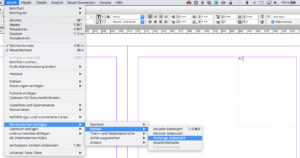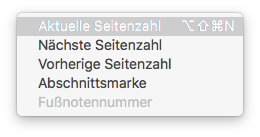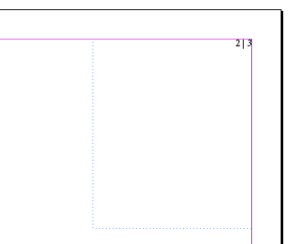Wer kennt es nicht, kurz vor Veröffentlichung oder Druckdatenerstellung vom InDesign-Dokument haut man noch mal beherzt auf die W-Taste um sich die Vorschau ohne Hilfslinien, Rahmenkanten usw. anzuschauen – und schwupp irgendwo im Text steht ein W genau da wo es nicht hingehöwrt. Ärgerlich für den Kunden und für den Gestalter/Publisher. Deswegen hier ein Tipp!
In InDesign einfach das Tastenkürzel für „Zwischen Standardansicht und Vorschau wechseln“ wie folgt anpassen:
Bearbeiten > Tastaturbefehle > Produktbereich: Werkzeuge > ganzen unten bei „Zwischen Standardansicht und Vorschau wechseln“ die beliebige Taste (z.B. F5) einfügen und das „W“ entfernen.
Solltet ihr die Taste „F5“ gewählt haben müsst ihr noch bedenken das ihr auf dem Mac in den Systemeinstellungen unter Tastatur den Hacken noch bei „Die Taste F1, F2 usw. als Standard-Funktionstasten verwenden“ setzen.